在数据库的日常使用中,广大DBA们最头疼的就是如何监控数据库的状态,比如实时查看内存使用情况,监控慢SQL等等。利用DMAgent,我们很方便直观的利用网页对数据库进行实时监控,本文就将给大家介绍DMAgent的配置和使用方法。
本文演示环境:
操作系统: Windows Server 2012 R2 Standard
数据库 :DM Database Server x64 V7.1.6.48-Build(2018.03.01-89507)ENT
01
监控端DEM部署
DEM全称为Dameng Enterprise Manager,是一款网页版的达梦数据库管理与监控工具。DMAgent需要和DEM搭配使用,所以首先我们需要在监控端配置DEM,具体搭建步骤可参考《远程利用Web管理DM7数据库—DEM搭建篇》,搭建成功后,启动tomcat,即可通过网页访问DEM。


02
获取DMAgent
获取DMAgent的方式有两种
2.1 在监控端的tomcat 安装路径下webapps/dem/download/dmagent解压最新dmagentXXXX.zip
2.2通过DEM获取


03
被监控端启动DMAgent
3.1修改配置文件
在解压后的DMAgent文件夹内,找到并修改config.properties的以下内容:
center.url=http://192.168.XXX.XXX:8080/dem
其中,URL为dem监控端所在的地址。
3.2启动dmagent服务
前台启动:直接运行DMAgentRunner.bat即可。
后台启动:首次需要先注册DMAgent服务,再启动服务即可


注1:DMAgent未自带JRE运行时环境,运行DMAgent时需要自行设置JRE_HOME的环境变量。
注2. DMAgent端和DEM端的时间需保持一致,否则会报错。
04
在DMAgent中添加数据库实例
DMAgent服务启动成功后,即可在DEM中的主机处即可看到被监控的主机信息:


之后,可以在数据库选项卡中添加对应主机上的数据库实例:
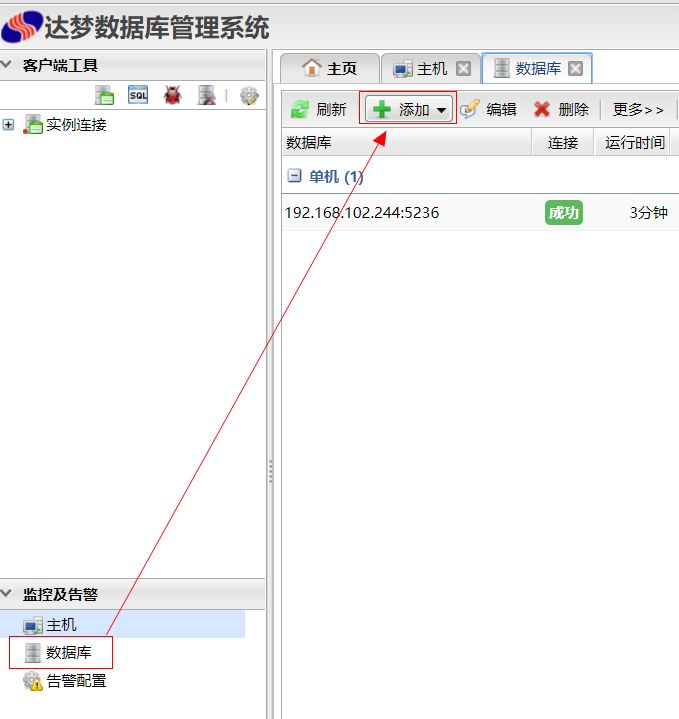

添加完毕后,即可对该数据库实例进行实时监控,比如常用的AWR报告生成或会话的分析。




(会话分析)
关于DMAgent的配置使用这次就介绍到这里了,后续的分享中,会给大家介绍如何配置数据库的告警以及如何用邮件发送告警信息,敬请期待!
上海腾科教育科技有限公司聚焦ICT人才培养和教育服务、培养数字化时代的新型ICT人才、促进良性的ICT人才生态发展,提供面授教育、在线教育、IT人才培养与就业、高校专业共建与实验室建设、企业人才定制培养,以及教育科技领域内的技术开发、咨询、服务以及解决方案,专注高校ICT课程课件研发、基于华为公有云的云实验实训平台建设,致力于ICT技术在高等院校的引进、开发和推广,是一家全国性的专业ICT行业技术认证服务公司。
腾科教育是华为授权的培训合作伙伴,专业提供华为ICT技术架构认证、平台与服务认证、行业服务认证等华为职业认证服务,连续多年荣获华为年度最佳合作伙伴贡献奖、华为优秀战略合作伙伴、上海HCIE精英俱乐部伙伴,连续多年举办腾科技术嘉年华华为专场,并协办华为ICT大赛、华为生态伙伴精英赛伙伴赛分赛场、华为人才双选会上海场等活动和赛事,提供面向华为生态合作伙伴和ICT学员的人才供需双选平台及ICT学员就业通道,培养ICT行业所需创新型、融合型人才。